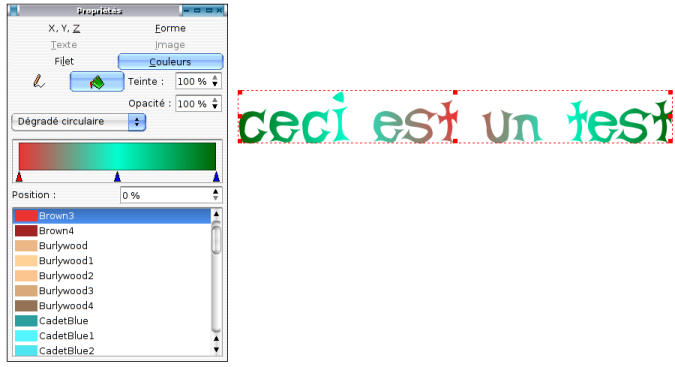Un dégradé de couleurs sur du texte
Réaliser un dégradé de couleurs sur du texte avec Scribus n'est pas très compliqué, mais ce n'est pas non plus immédiat. Il y a trois étapes à suivre.
Créer son texte
La première étape est d'éditer son texte, de manière traditionnelle en créant un cadre de texte. Ajustez la police, la taille et surtout assurez-vous que votre texte soit dépourvu de fautes, car il sera ensuite impossible de le modifier, du moins aisément.
Une fois votre texte saisi dans son cadre, vous êtes prêts pour la suite.
Convertir en contours
Sélectionnez maintenant votre cadre de texte, cliquez sur le bouton droit de la souris pour obtenir le menu contextuel et sélectionnez "Convertir en contours".
A partir de cet instant, votre objet n'est plus un cadre de texte, mais un objet graphique. Il n'est donc plus possible de modifier le texte.
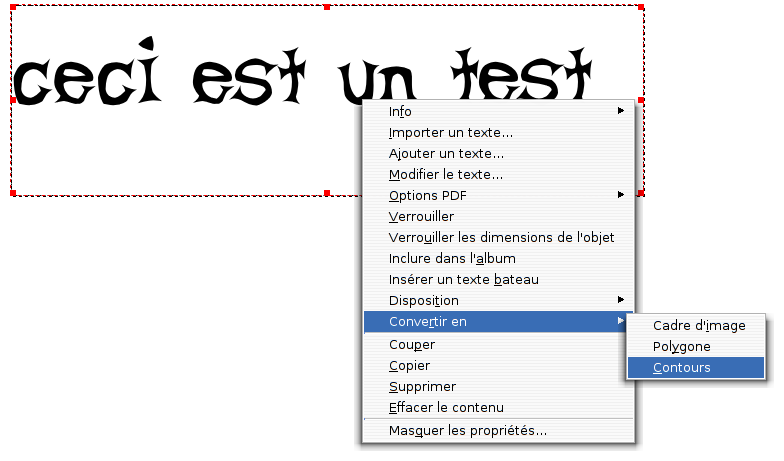
Associer les polygones
Pour être plus précis, nous avons maintenant un ensemble d'objets presque indépendants, qu'il va nous falloir de nouveau associer ensemble pour pouvoir travailler sur tout le texte.
Dans le menu "Objet", sélectionnez "Associer les polygones". Voilà toutes les lettres forment à nouveau une unité.

Laisser parler l'imagination
Le nouvel objet ainsi créé peut être manipulé comme tous les autres. Ainsi, en l'ayant sélectionné, ouvrez la fenêtre de propriétés, onglet couleurs. Sélectionnez le remplissage et choisissez un type de dégradé. Il ne vous reste plus qu'à trouver les bonnes couleurs !